win10系统不能查看缩略图的解决方法
发布日期:2018-11-26 14:56 来源:www.51luobo.cn 作者: 萝卜家园系统
近期许多用户向萝卜家园小编我反馈了win10系统不能查看缩略图的问题,如果不显示缩略图那么会给操作带来很多不便,特别是文件夹里面图片多的情况下,不能查看缩略图就要一张一张点击了,非常麻烦。造成win10系统不能查看缩略图的原因是什么呢?由于安装其它一些看图软件或者其它一些原因导致系统不能显示图片的缩略图,不过大家不要担心,下面教程告诉大家具体解决方法。

1、检查C盘剩余空间,假如只有几十兆或者几百兆,需要清理C盘的无用文件或者将有用文件转移至其他盘。那样缩略图才能正常显示。此外建议大家系统盘保持两倍于内存大小的磁盘剩余空间。
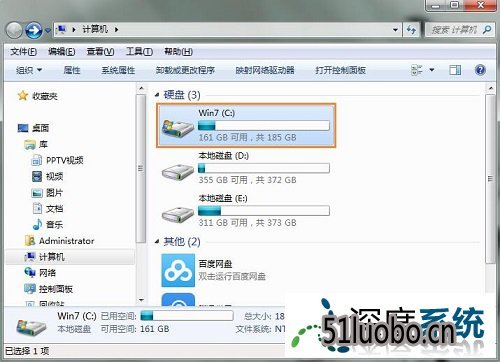
2、打开一个含有图片的文件夹,右击"查看",更换查看方式。假如是以列表、小图标或者详细信息这些查看方式,那么不显示缩略图是正常的,选择其他查看方式即可显示。
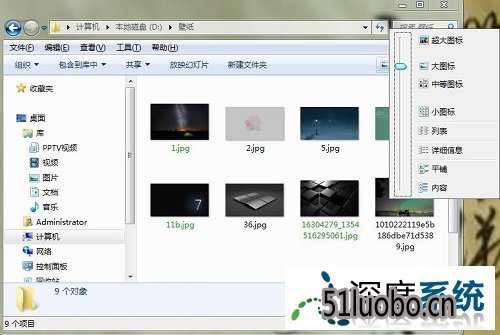
3、打开"计算机",在"组织"的下拉菜单中找到"文件夹和搜索选项",在"查看"选项中找到"始终显示图标,从不显示缩略图"选项前的勾去掉,接着点击确定。
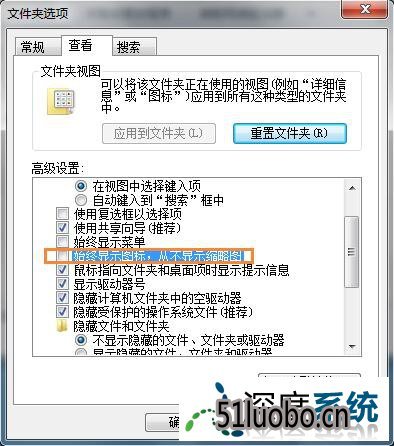
4、右击"计算机"选择"属性",选择"高级系统设置",接着在"高级"选项卡中点性能"设置",勾选"显示缩略图,而不显示图标"选项,点击确定即可。
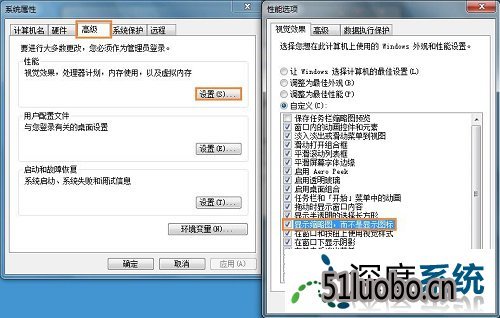
5、重建缩略图缓存,点击开始菜单,在开始菜单搜索框输入"磁盘清理",接着找到并打开磁盘清理工具,萝卜家园,选择系统盘盘符(如C:),点确定,弹出对话框计算机时间不用管,然后只选择"缩略图",点确定,在弹出框点确认"删除文件"。
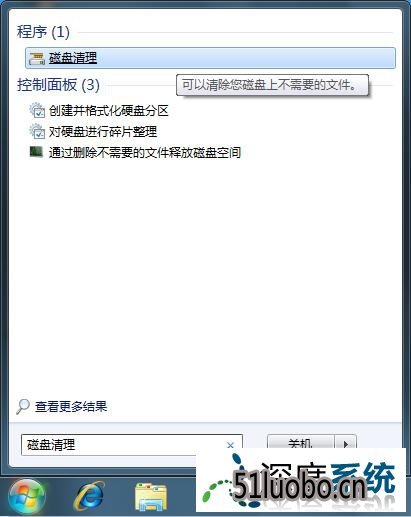
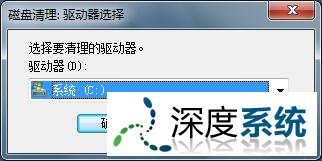

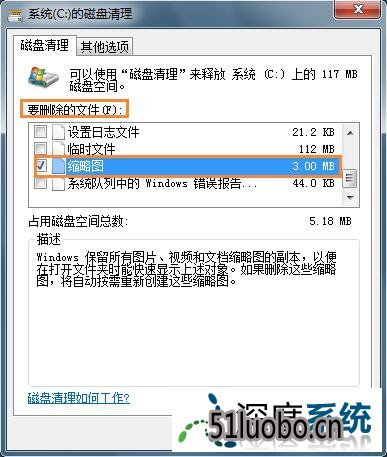
图标缓存清除完后,再打开文件,缩略图即可恢复正常。
以上教程内容就是win10系统不能查看缩略图的几种解决方法,进行简单的设置之后,缩略图就恢复正常了。
关于win10系统不能查看缩略图的解决方法的解决方法就分享到,有遇到这个情况的朋友,可以参考上面方法进行操作。更多问题,请访问萝卜家园。




